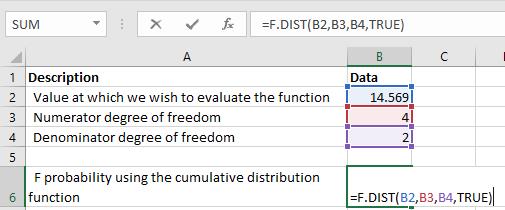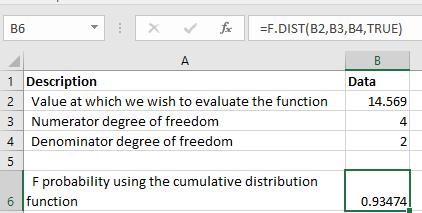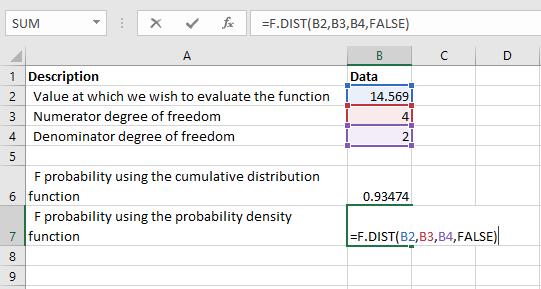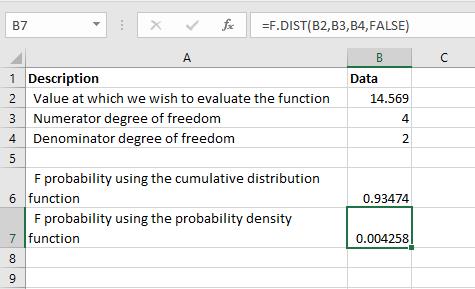f-fordelinger er sandsynlighedsfordelinger i Excel, der sammenligner forholdet i varianser af prøver fra forskellige populationer. Den sammenligning giver en konklusion om, hvorvidt varianserne i de underliggende populationer ligner hinanden.
F.DIST: Venstrehale f-fordelingssandsynlighed
Funktionen F.FORDELING returnerer den venstrehalede sandsynlighed for at observere et forhold mellem to stikprøvers varianser så store som en specificeret f-værdi. Funktionen bruger syntaksen
=F.FORDELING(x;grad_frihed1;grad_frihed2;kumulativ)
hvor x er specificeret f-værdi, som du vil teste; deg_freedom1 er frihedsgraderne i den første, eller tæller, prøve; deg_freedom2 er frihedsgraderne i anden, eller nævner, stikprøve, og kumulativ er en logisk værdi (0 eller 1), der fortæller Excel, om du vil beregne den kumulative fordeling (angivet ved at sætte kumulativ til 0) eller sandsynlighedstætheden ( angivet ved at sætte kumulativ til 1).
Som et eksempel på, hvordan F.DIST-funktionen fungerer, antag, at du sammenligner to stikprøvevarianser, en lig med og en lig med . Det betyder, at f-værdien er lig med . Antag endvidere, at begge prøver tæller 10 elementer, hvilket betyder, at begge prøver har frihedsgrader svarende til, og at du ønsker at beregne en kumulativ sandsynlighed. Formlen
=F.FORDELING(2/4;9;9;0)
returnerer værdien 0,6851816.
F.DIST.RT: Højrehalede f-fordelingssandsynlighed
F.DIST.RT-funktionen ligner F.DIST-funktionen. F.DIST.RT returnerer den højrehalede sandsynlighed for at observere et forhold mellem to stikprøvers varianser så store som en specificeret f-værdi. Funktionen bruger syntaksen
=F.FORD.RT(x,grad_frihed1,grad_frihed2,kumulativ)
hvor x er specificeret f-værdi, som du vil teste; deg_freedom1 er frihedsgraderne i den første, eller tæller, prøve; deg_freedom2 er frihedsgraderne i anden, eller nævner, stikprøve, og kumulativ er en logisk værdi (0 eller 1), der fortæller Excel, om du vil beregne den kumulative fordeling (angivet ved at sætte kumulativ til 0) eller sandsynlighedstætheden ( angivet ved at sætte kumulativ til 1).
Som et eksempel på, hvordan F.DIST.RT-funktionen fungerer, antag, at du sammenligner to stikprøvevarianser, en lig med og en lig med . Det betyder, at f-værdien er lig med . Antag endvidere, at begge prøver tæller 10 elementer, hvilket betyder, at begge prøver har frihedsgrader svarende til, og at du ønsker at beregne en kumulativ sandsynlighed. Formlen
=F.FORD.RT(2/4;9;9)
returnerer værdien 0,841761, hvilket tyder på, at der er nogenlunde en 84-procents sandsynlighed for, at du kan observere en f-værdi, der er så stor, som hvis stikprøvernes varianser var ækvivalente.
F.INV: Venstrehale f-værdi givet f-fordelingssandsynlighed
Funktionen F.INV returnerer den venstrehalede f-værdi svarende til en given f-fordelingssandsynlighed. Funktionen bruger syntaksen
=F.INV(sandsynlighed;grad_frihed1;grad_frihed2)
hvor sandsynlighed er sandsynligheden for den f-værdi, du vil finde; deg_freedom1 er frihedsgraderne i den første prøve, eller tælleren; og deg_freedom2 er frihedsgraderne i den anden, eller nævneren, stikprøve.
F.INV.RT: Højresidet f-værdi givet f-fordelingssandsynlighed
Funktionen F.INV.RT returnerer den højresidede f-værdi svarende til en given f-fordelingssandsynlighed. Funktionen bruger syntaksen
=F.INV.RT(sandsynlighed;grad_frihed1;grad_frihed2)
hvor sandsynlighed er sandsynlighed for den f-værdi, du ønsker at finde; deg_freedom1 er frihedsgraderne i den første prøve, eller tælleren; deg_freedom2 og er frihedsgraderne i den anden, eller nævneren, stikprøve.
F.TEST: Sandsynlighedsdatasætvarianser er ikke forskellige
Funktionen F.TEST sammenligner varianserne af to stikprøver og returnerer sandsynligheden for, at varianserne ikke er signifikant forskellige. Funktionen bruger syntaksen
=F.TEST(matrix1;matrix2)
hvor array1 er et regnearksområde, der indeholder den første prøve, og er et regnearksområde, der indeholder den anden prøve.
Hvordan bruger man F-distributionsfunktionen i Excel?
For at forstå anvendelsen af F.DIST-funktionen, lad os overveje et eksempel:
Eksempel
Antag, at vi får følgende data:
- Værdi, som vi ønsker at evaluere funktionen til: 14.569
- Tællerens frihedsgrad: 4
- Nævner frihedsgrad: 2
For at finde ud af F-sandsynligheden ved hjælp af den kumulative fordelingsfunktion, som er det SANDE kumulative argument, vil vi bruge følgende formel:
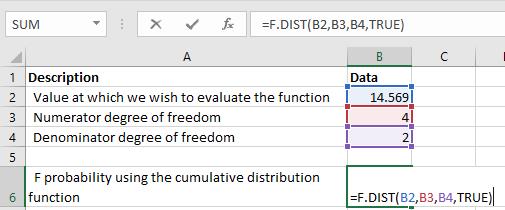
Vi får resultatet herunder:
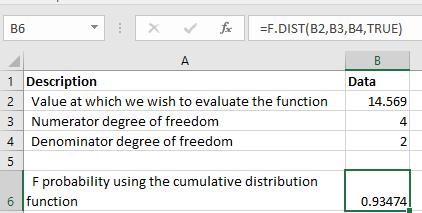
For at finde ud af F-sandsynligheden ved hjælp af sandsynlighedstæthedsfunktionen, som er det FALSK kumulative argument, vil vi bruge følgende formel:
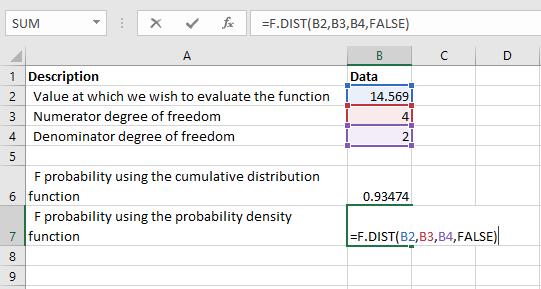
Vi får resultatet herunder:
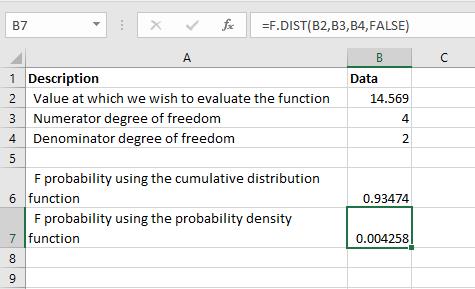
Ting at huske om F.DIST-funktionen
- Hvis enten deg_frihed1 eller deg_frihed2 er et decimaltal, afkortes det til heltal af Excel.
- #NUM! fejl – Opstår, hvis enten:
- Værdien af x angivet er mindre end 0.
- Argumentet deg_frihed1 eller deg_frihed2 er mindre end 1.
- #VÆRDI! fejl – Opstår, når et af de angivne argumenter er ikke-numeriske.